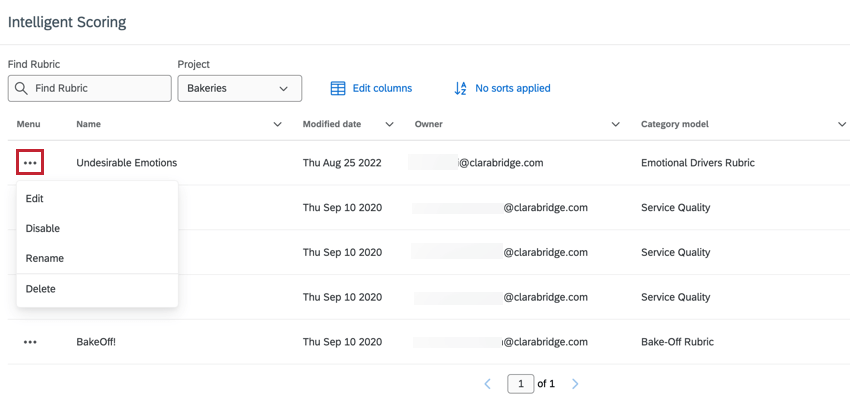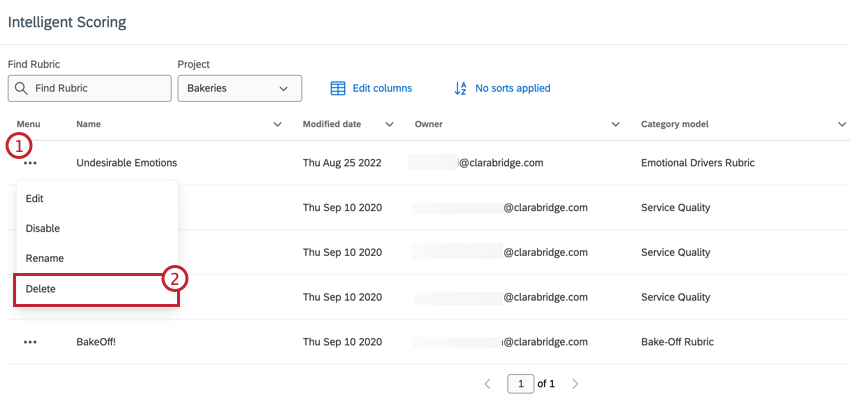Gestión de rúbricas
Acerca de la gestión de rúbricas
Una vez que tu crear una rúbrica, puede cambiar su modelo de puntuación , temas y pesos. También puedes eliminar las rúbricas que ya no necesites.
Consejo Q: Necesitas el Administrar rúbricas Permisos y acceso a datos de nivel de administrador a un proyecto para ver esta página y realizar cambios en las rúbricas.
Visualización de rúbricas
- Vaya a Puntuación inteligente .

- Seleccione un proyecto.
Luego puedes usar la búsqueda para encontrar rúbricas por nombre.
Para cada rúbrica, tendrás disponibles las siguientes columnas de información:
- Usuario propietario de la rúbrica
- Última fecha modificada
- Modelo de categoría utilizado en la rúbrica
- Objetivo
Edición de rúbricas
Atención: Cualquier cambio que realice en una rúbrica solo se aplicará a los datos recopilados posteriormente. Esto significa que solo los documentos cargados después de realizar el cambio se verán afectados por la nueva rúbrica. Los documentos que ya han sido calificados seguirán teniendo puntajes basados en la versión anterior de la rúbrica, a menos que ejecute re-puntuación de datos históricos.
Haga clic en el menú desplegable siguiente a una rúbrica y seleccione Editar. Puede cambiar cualquiera de las opciones que configure cuando creó la rúbrica.
Eliminar una rúbrica
Puedes eliminar las rúbricas que ya no necesites.
Advertencia: Al eliminar una rúbrica también se eliminan todas objetos de informe asociados a ellos, como el atributo de puntuación inteligente, los filtros de aprobación y desaprobación, las métricas de % de aprobación y % de desaprobación, las alertas del tarjeta de puntuación y la plantilla de la bandeja de entrada del tarjeta de puntuación . Una vez que elimines una rúbrica, Ninguno de estos datos se puede recuperar.